windows10退出测试模式步骤 win10退出测试模式的方法
更新时间:2023-01-13 13:23:54作者:cblsl
测试模式是指系统禁用驱动程序强制签名模式,主要用于关闭系统驱动签名,可以安装一些没有经过签名的驱动和程序,安装完之后就需要退出测试模式,很多win10系统用户不知道要怎么退出测试模式,为此,本文给大家带来win10退出测试模式的方法。
解决方法:
1.1、在win10左下角搜索框输入”命令”文字,这时会弹出命令提示符。
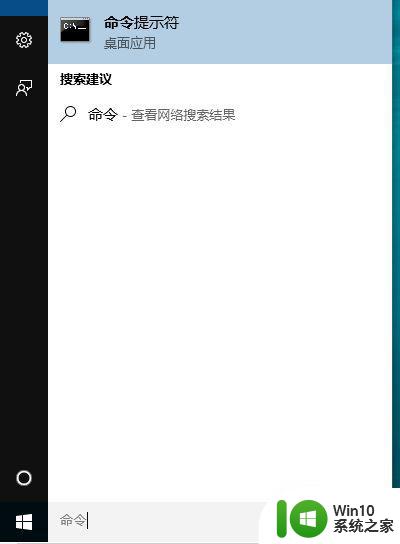 2.2、鼠标右键,以管理员身份运行:
2.2、鼠标右键,以管理员身份运行:
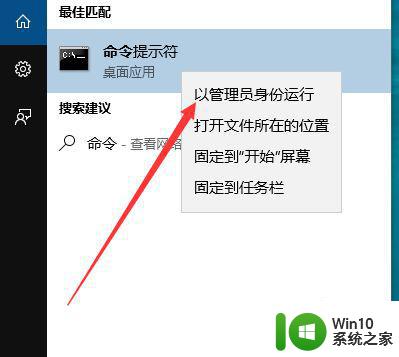 3.3、在“命令行提示符”输入“bcdedit /set testsigning on”回车,然后命令行提示符会显示“操作成功完成”。就可以打开Windows测试模式了。
3.3、在“命令行提示符”输入“bcdedit /set testsigning on”回车,然后命令行提示符会显示“操作成功完成”。就可以打开Windows测试模式了。
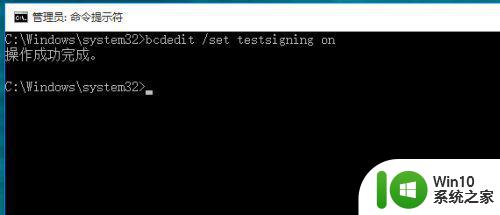 4.4、重启电脑后,你会发现桌面右下角的出现了“测试模式”的水印。
4.4、重启电脑后,你会发现桌面右下角的出现了“测试模式”的水印。
关闭测试模式的方法:
1、在win10左下角搜索框输入”命令”文字,这时会弹出命令提示符。
2、以管理员运行后在“命令行提示符”输入“bcdedit /set testsigning off”回车,然后命令行提示符会显示“操作成功完成”,就可以关闭Windows测试模式了。
3、重启电脑后,你会发现桌面右下角的“测试模式”水印不见了。
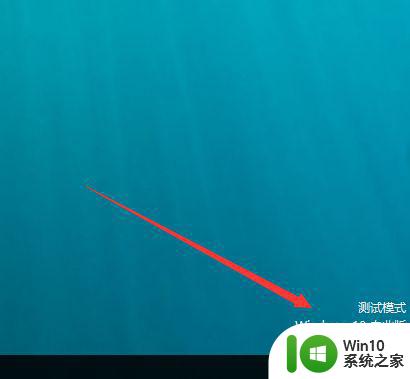 以上就是关于win11退出测试模式,windows10退出测试模式的全部内容,有出现相同情况的用户就可以按照小编的方法了来解决了。
以上就是关于win11退出测试模式,windows10退出测试模式的全部内容,有出现相同情况的用户就可以按照小编的方法了来解决了。
windows10退出测试模式步骤 win10退出测试模式的方法相关教程
- windows10如何退出测试模式 windows10如何关闭测试模式
- win10如何取消测试模式 如何退出win10测试模式
- win10如何彻底关闭测试模式 win10彻底关闭测试模式的步骤
- windows10测试模式如何关闭 如何关闭Windows10测试模式
- 图文教你开启win10测试模式的方法 win10测试模式怎么打开
- win10测试模式如何打开 win10测试模式可以用来做什么
- win10退出省电模式的方法 Win10省电模式退出方法
- 如何利用w10测试模式进行应用程序调试 w10测试模式下如何解决驱动程序兼容性问题
- win10 无法在此版本退出s模式 Windows 10s模式退出方法
- win10退出安全模式设置方法 怎么退出安全模式win10
- win10如何退出安全模式 win10关闭安全模式的步骤
- Win10安全模式如何退出 Win10解除安全模式的步骤和注意事项
- 蜘蛛侠:暗影之网win10无法运行解决方法 蜘蛛侠暗影之网win10闪退解决方法
- win10玩只狼:影逝二度游戏卡顿什么原因 win10玩只狼:影逝二度游戏卡顿的处理方法 win10只狼影逝二度游戏卡顿解决方法
- 《极品飞车13:变速》win10无法启动解决方法 极品飞车13变速win10闪退解决方法
- win10桌面图标设置没有权限访问如何处理 Win10桌面图标权限访问被拒绝怎么办
win10系统教程推荐
- 1 蜘蛛侠:暗影之网win10无法运行解决方法 蜘蛛侠暗影之网win10闪退解决方法
- 2 win10桌面图标设置没有权限访问如何处理 Win10桌面图标权限访问被拒绝怎么办
- 3 win10关闭个人信息收集的最佳方法 如何在win10中关闭个人信息收集
- 4 英雄联盟win10无法初始化图像设备怎么办 英雄联盟win10启动黑屏怎么解决
- 5 win10需要来自system权限才能删除解决方法 Win10删除文件需要管理员权限解决方法
- 6 win10电脑查看激活密码的快捷方法 win10电脑激活密码查看方法
- 7 win10平板模式怎么切换电脑模式快捷键 win10平板模式如何切换至电脑模式
- 8 win10 usb无法识别鼠标无法操作如何修复 Win10 USB接口无法识别鼠标怎么办
- 9 笔记本电脑win10更新后开机黑屏很久才有画面如何修复 win10更新后笔记本电脑开机黑屏怎么办
- 10 电脑w10设备管理器里没有蓝牙怎么办 电脑w10蓝牙设备管理器找不到
win10系统推荐
- 1 番茄家园ghost win10 32位旗舰破解版v2023.12
- 2 索尼笔记本ghost win10 64位原版正式版v2023.12
- 3 系统之家ghost win10 64位u盘家庭版v2023.12
- 4 电脑公司ghost win10 64位官方破解版v2023.12
- 5 系统之家windows10 64位原版安装版v2023.12
- 6 深度技术ghost win10 64位极速稳定版v2023.12
- 7 雨林木风ghost win10 64位专业旗舰版v2023.12
- 8 电脑公司ghost win10 32位正式装机版v2023.12
- 9 系统之家ghost win10 64位专业版原版下载v2023.12
- 10 深度技术ghost win10 32位最新旗舰版v2023.11